定义位置
位置是在数据管理中执行数据加载的级别。您定义位置来指定加载数据的位置。此外,位置允许对维数相同的多个目标应用程序使用相同的导入格式。
通过位置功能,您还可以使用集成选项功能指定自由形式文本或值。为位置输入的文本或值可与数据管理脚本配合使用。
注:
可以使用相同的源系统和应用程序组合创建重复位置。
要创建、编辑和删除导入位置:
-
在设置选项卡的集成设置下,选择位置。
-
在位置中,单击添加。
-
在位置详细信息中,在名称中输入位置名称。
-
在导入格式中,输入导入格式。
导入格式说明了源文件结构,在源文件导入步骤中执行。对于未直接连接到源数据但在文本文件中保存了源数据的用户,数据管理支持基于文件的导入。相应的导入格式必须首先存在,然后才能用于某个位置。
此外:
- 源系统是根据导入格式自动填充的。
- “源”字段根据导入格式显示源应用程序。
您还可以单击
 并选择导入格式。
并选择导入格式。有关导入格式的详细信息,请参阅“为基于文件的映射定义导入格式”。
-
在目标应用程序中,指定与此位置关联的目标应用程序。
您也可以单击
 搜索目标应用程序。
搜索目标应用程序。 -
在本位币中,指定位置的货币。
注:
对于 Financial Consolidation and Close 和 Tax Reporting 客户:要在货币固定时将数据加载到实际货币而非实体货币,请在“位置”选项中的“本位币”字段中设置货币。还可以在导入格式中添加货币行并映射该行。请参阅“定义导入格式”。
Financial Consolidation and Close 还可以在此字段中指定父代输入、贡献输入和转换货币输入,从而以实体货币以外的其他货币创建和推送日记帐。
-
在父代位置中,输入分配给位置的父代。
父代映射用于与其他位置共享映射。在父代位置输入映射后,相关位置即可使用相同映射。多个位置可以共享一个父代。在多个位置使用一个帐户图表时,此功能非常有用。对子代或父代映射表的更改会应用于所有子代和父代位置。
- Financial Consolidation and Close 合并维的可选设置:在合并值中,可以加载与 FCCS_Entity 输入实体关联的合并维;如果使用的是多货币应用程序,则可以将不同的覆盖兑换率或金额加载到不同的源成员。
通过合并维,您可以报告执行合并过程中各个阶段所使用的详细信息,包括:
- FCCS_Entity Input - 此金额表示基本实体的输入。通过日记帐,也可以为父实体添加。
- FCCS_Amount 覆盖 - 用于金额覆盖加载。
- FCCS_Rate 覆盖 - 用于兑换率加载。
默认情况下,合并维值与 FCCS_Entity Input 实体关联。
选定的数据加载一次可加载到一个合并维值。
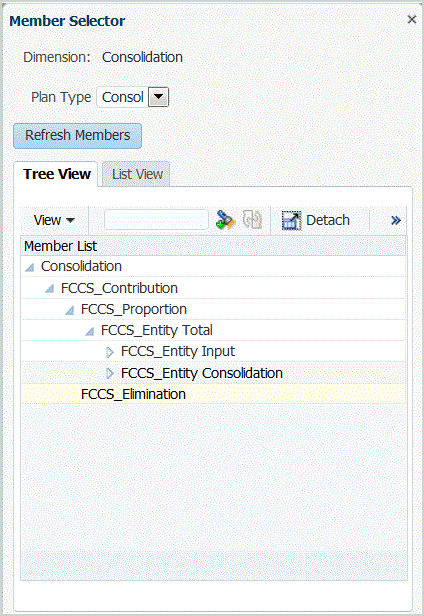
注:
对于 Tax Reporting 应用程序,兑换率多维数据集没有合并维。因此,请将此字段保留为空,以便您可以为 Tax Reporting 应用程序加载兑换率。 -
可选:在逻辑帐户组中,指定要分配给位置的逻辑帐户组。
逻辑组包含一个或多个在加载源文件后生成的逻辑帐户。逻辑帐户是从源数据派生出来的计算帐户。
逻辑组的值列表自动根据在其下创建该逻辑组的目标应用程序进行筛选。
-
可选:在检查实体组中,指定要分配给位置的检查实体组。
如果将检查实体组分配给位置,则检查报表将针对在该组中定义的所有实体运行。如果没有将检查实体组分配给位置,则检查报表针对加载到目标系统的每个实体运行。数据管理检查报表直接从目标系统、数据管理源数据或数据管理转换后数据检索值。
检查实体组的值列表自动根据在其下创建该检查实体组的目标应用程序进行筛选。
-
可选:在检查规则组中,指定要分配给位置的检查规则组。
系统管理员使用检查规则强制实施数据完整性。在检查规则组中创建一组检查规则,并将检查规则组分配给位置。然后,在将数据加载到目标系统后,会生成检查报表。
检查规则组的值列表自动根据在其下创建该检查规则组的目标应用程序进行筛选。
-
单击保存。
-
可选:执行以下任务:
-
要编辑现有的位置,请选择要修改的位置,根据需要进行更改。然后,单击保存。
-
要删除某个位置,请单击删除。
删除某个位置时,会将该位置从所有其他数据管理屏幕(例如,“数据加载”屏幕)中删除。
提示:
要根据位置名称进行筛选,请确保筛选器行显示在列标题的上方。(单击
 可切换筛选器行。)然后,输入要筛选的文本。
可切换筛选器行。)然后,输入要筛选的文本。 -
要指定与脚本结合使用的自由形式文本或值:
-
在设置选项卡的集成设置下,选择位置。
-
在位置详细信息中,单击集成选项选项卡。
-
在集成选项中的集成选项 1-4 中,指定自由形式文本或值,然后单击确定。
可从“位置”表的“集成选项”字段中访问该信息。